
Harry James
0
4339
1377
Jedním ze skrytých drahokamů Mac je schopnost poslouchat zvuk z vašeho počítače nebo notebooku na dvou různých sadách sluchátek Bluetooth. Bez stahování jakéhokoli dalšího softwaru můžete tuto funkci uvést do provozu během několika minut.
Krok 1
Než začnete, ujistěte se, že obě náhlavní soupravy Bluetooth byly spárovány s počítačem. V závislosti na vašich náhlavních soupravách Bluetooth se může stát, že budete muset připojit jeden konkrétní před druhým, abyste je mohli oba připojit současně..
Krok 2
Ve svém Finderu přejděte na Aplikace> Nástroje> Nastavení zvukového MIDI. V levém dolním rohu klikněte na tlačítko Plus a vyberte Vytvořte zařízení s více výstupy. To vám umožní zvolit, která zařízení budou přehrávat váš zvuk.
Krok 3
Nyní byste měli vidět všechny připojené výstupní náhlavní soupravy, které jsou spárovány s počítačem. Jen zkontrolujte ty, které chcete použít a zvuk by se měl přehrávat z obou sluchátek. Pokud zjistíte, že zvuk není dokonale synchronizován, zkontrolujte jej “Oprava unášení”.
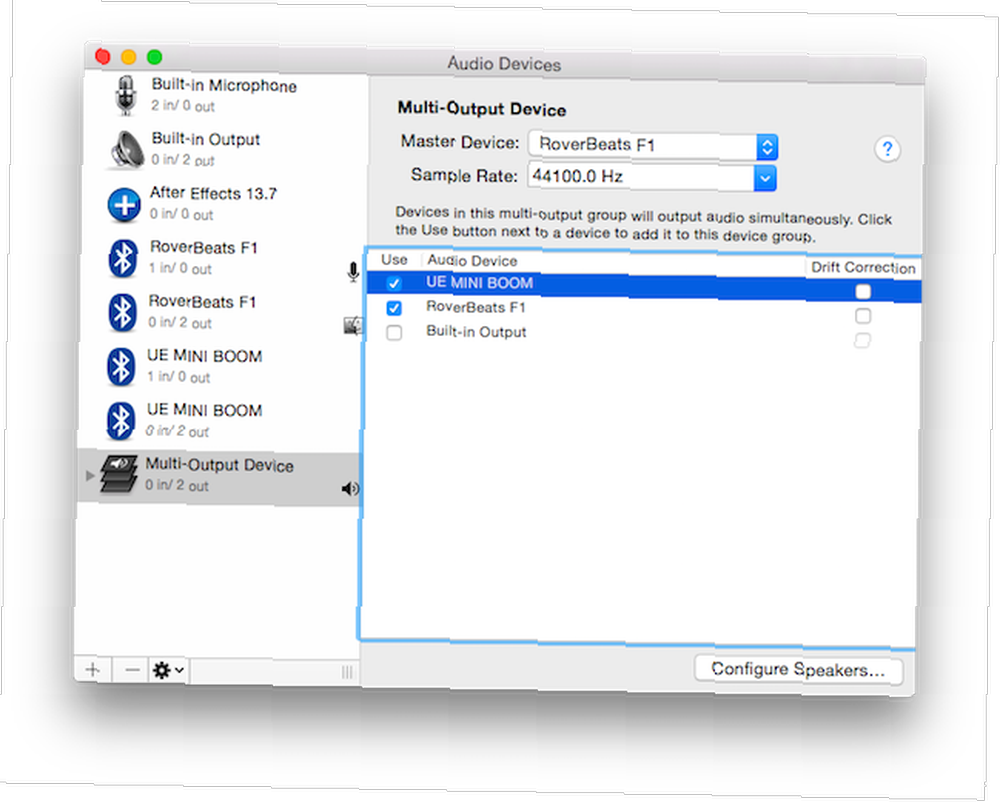
Odstraňování problémů
V některých případech, bez ohledu na to, co děláte, tato funkce prostě nebude fungovat. Inelegantní řešení je vybrat “Vytvořte agregované zařízení” když stisknete tlačítko plus v druhém kroku.
Měli byste znovu vidět všechna vaše připojená zařízení, ale tentokrát budou existovat dvě instance každého zařízení - jedna pro výstup a druhá pro vstup.
Následující konfigurace s jedním zařízením vybraným jako vstup i výstup byla úspěšná na jednom počítači, kde metoda Multi-Output Device právě odmítla fungovat.
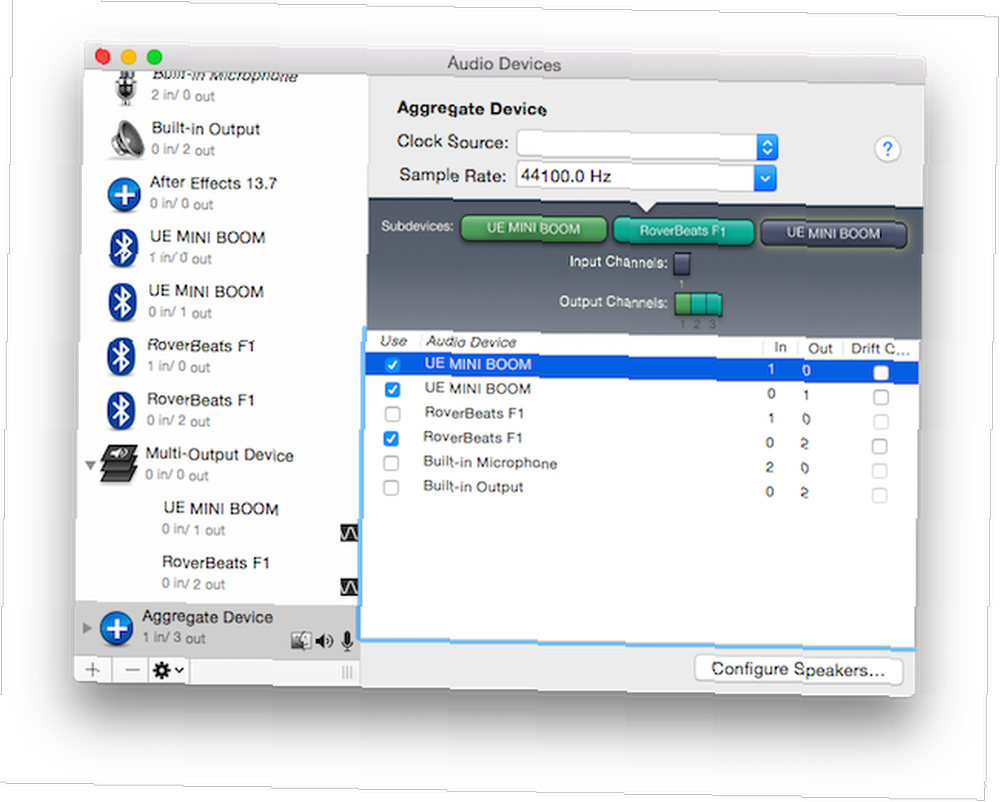 Také se ujistěte, že vzorkovací frekvence pro obě zařízení je identická. A pokud zjistíte, že zvuk přichází pouze z jednoho zařízení, nezapomeňte pravým tlačítkem myši na zařízení s více výstupy nebo agregovat zařízení a vyberte “Toto zařízení použijte pro zvukový výstup”.
Také se ujistěte, že vzorkovací frekvence pro obě zařízení je identická. A pokud zjistíte, že zvuk přichází pouze z jednoho zařízení, nezapomeňte pravým tlačítkem myši na zařízení s více výstupy nebo agregovat zařízení a vyberte “Toto zařízení použijte pro zvukový výstup”.
Máte nějaké tipy nebo triky pro přehrávání zvuku z více zařízení? Dejte nám vědět v komentářích











